Android-laitteiden Power BI -mobiilisovelluksen käytön aloittaminen
Android-sovellus Microsoft Power BI:lle tarjoaa BI-mobiilikäyttökokemuksen Power BI:lle, Power BI -raporttipalvelimelle ja Reporting Services -palveluille. Voit tarkastella ja käsitellä yrityksen koontinäyttöjä paikallisesti ja pilvipalvelussa missä tahansa reaaliaikaisella, kosketuskäyttöisella mobiilikäytöllä. Tutki tietoja koontinäytöissä ja jaa sähköpostitse tai tekstiviestillä työtovereiden kanssa.
koontinäytön 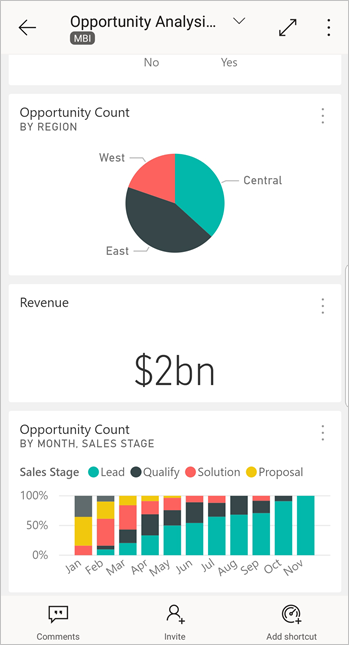
Voit luoda Power BI -raportteja Power BI Desktopissa ja julkaista ne:
- Julkaise ne Power BI -palvelunja luo koontinäyttöjä.
- Julkaise paikallisesti Power BI -raporttipalvelimeen.
Voit Androidin Power BI -sovelluksessa käsitellä koontinäyttöjä ja raportteja joko paikallisesti tai pilvipalvelussa.
Katso Power BI -mobiilisovellusten uusista.
Edellytykset
Hanki sovellus
Lataa Power BI for Android -sovellus Google Play -kaupasta.
Power BI voidaan suorittaa useilla eri Android-laitteilla, joissa on käytössä Android 8.0 -käyttöjärjestelmä tai uudempi versio. Jos haluat tarkistaa laitteesi, siirry kohtaan Asetukset>Tietoja laitteen>Androidin versiosta.
Aloita, kun avaat sovelluksen
Kun avaat sovelluksen, voit myös ilman rekisteröitymistä tai kirjautumista selata kirjautumissivuja ja saada lyhyen yleiskatsauksen asioista, joita voit tehdä Power BI -sovelluksessa Android-laitteessasi. Napauttaa Ohita, niin voit tarkastella ja tutkia malleja ja saada käytännönläheistä kokemusta sovelluksesta. Voit siirtyä takaisin malleihin milloin tahansa koontinäyttöjen aloitussivulta.
Katso Power BI -mobiilisovellusten uusista.
Rekisteröidy verkossa Power BI -palveluun
Jos et ole vielä rekisteröinyt, siirry Power BI -palveluun oman tilin luomiseen, jotta voit luoda ja tallentaa koontinäyttöjä ja raportteja sekä koota kaikki tietosi yhteen. Kirjaudu sitten Power BI:hin Android-laitteestasi omien koontinäyttöjesi näkemiseen mistä tahansa käsin.
- Napauta Power BI -palvelussa power BI -tilin luomista napauttamalla Rekisteröidy.
- Aloita omien koontinäyttöjen ja raporttien luominen luominen.
Power BI -sovelluksen käytön aloittaminen laitteellasi
Avaa Power BI for Android -sovellus Android-laitteesi aloitusnäytössä.
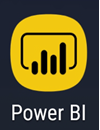
Kirjaudu Power BI:hin napauttamalla Power BI -välilehteä ja täytä kirjautumistietosi.
Jos näyttöön tulee sanoma, että Power BI ei voi kirjata sinua sisään, katso lisätietoja siitä, miten voit ratkaista ongelman, "Todentaminen ei onnistu, koska yrityksen SSL-varmenne ei ole luo tettu".
Kirjaudu Reporting Services -suorituskykyilmaisimiin napauttamalla -raporttipalvelimen -välilehteä ja täytä kirjautumistietosi.
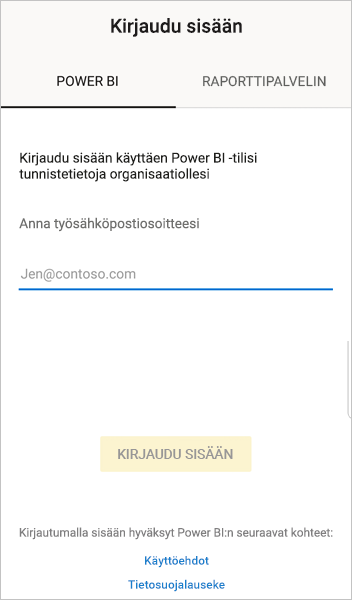
Kokeile Power BI- ja Reporting Services -malleja
Voit tarkastella ja käsitellä Power BI- ja Reporting Services -malleja jopa ilman rekisteröitymistä.
Voit käyttää malleja valitsemalla siirtymispalkissa Lisää vaihtoehtoja - (...) ja valitsemalla Mallit-.
Power BI -mallien jälkeen tulee useita raporttipalvelimen malleja.
Power BI -mobiilimallien 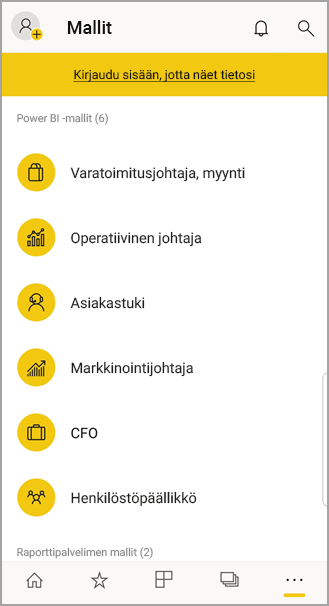
Muistiinpano
Kaikki ominaisuudet eivät ole käytettävissä malleihin. Et voi esimerkiksi tarkastella koontinäyttöjen taustalla olevia malliraportteja, et voi jakaa malleja muiden kanssa etkä voi tehdä niistä suosikkeja.
Sisällön etsiminen Power BI -mobiilisovelluksissa
Napauta otsikon suurennuslasia ja aloita Power BI -sisällön hakeminen.
Suosikkikoontinäyttöjen ja -raporttien tarkastelu
Napauta siirtymispalkissa Suosikit- (![]() ) tarkastellaksesi Suosikit-sivuasi.
) tarkastellaksesi Suosikit-sivuasi.
Lue lisää suosikeista Power BI -mobiilisovelluksissa.
Yritystuki Power BI -mobiilisovelluksille
Microsoft Intunen avulla organisaatiot voivat hallita laitteita ja sovelluksia, kuten Power BI -mobiilisovellukset Androidille ja iOS:lle.
Microsoft Intunen avulla organisaatiot voivat hallita tietoyksiköitä kuten pikakäytön kiinnittämisen edellyttämistä, sovelluksen tietojenkäytön valvontaa ja sovellustietojen salaamista myös silloin, kun sovellus ei ole käytössä.
Muistiinpano
Jos käytät Power BI -mobiilisovellusta Android-laitteessa ja organisaatiosi on määrittänyt Microsoft Intunen mobiilisovellusten hallinnan, tietojen päivittäminen taustalla on poistettu käytöstä. Kun avaat sovelluksen seuraavan kerran, Power BI päivittää tiedot verkossa olevasta Power BI -palvelusta.
Lue lisää Power BI -mobiilisovellusten määrittämisestä Microsoft Intune.
Seuraavat vaiheet
Seuraavassa on joitakin muita asioita, joita voit tehdä Android-laitteen Sovelluksessa, jossa on Power BI -koontinäyttöjä ja raportteja sekä raportteja ja suorituskykyilmaisimia Power BI -raporttipalvelimessa tai Reporting Services -verkkoportaalissa.
Power BI -koontinäytöt ja -raportit
- Tarkastele sovelluksesi .
- Tarkastele koontinäyttöjen.
- Tutustu koontinäyttöjen -ruutuihin.
- Avaa Power BI -raportit.
- Tarkastele sovelluksesi .
- Lisää merkintöjä ja jaa ruutuja.
- Jaa koontinäytöt.
- Skannaa Power BI:n QR-koodi Android-puhelimella avataksesi asiaan liittyvän koontinäytön ruudun tai raportin.
- Tarkastele ilmoituksia Power BI -tilisipäivityksistä, kuten koontinäytöistä, jotka työtoverit jakavat kanssasi.
Raportit ja suorituskykyilmaisimet Power BI -raporttipalvelimella ja Reporting Services -verkkoportaaleissa
- Tarkastele raportteja ja suorituskykyilmaisimia verkkoportaalin Power BI -mobiilisovelluksessa Android-laitteille.
- Luo suorituskykyilmaisimet verkkoportaalin.
- Luo -raportit Power BI Desktopissa ja julkaise ne Power BI -raporttipalvelimen verkkoportaalissa
Aiheeseen liittyvä sisältö
- Lataa Android-sovelluksen Android-sovelluskaupasta.
- Mikä Power BI on?
- Kysymyksiä? Voit esittää kysymyksiä Power BI -yhteisön